
Os Alertas do Google permitem que você receba notificações por e-mail sobre os tópicos de seu interesse na internet, sem ter que pesquisá-los ativamente. Configure um alerta para cada vez que um tópico, palavra ou frase aparecer na Pesquisa Google.
O que são os Alertas do Google?
Os Alertas do Google são uma maneira de ficar por dentro das coisas que mais importam para você, sem ter que fazer nenhum trabalho pesado de pesquisa na internet.
Sempre que uma página da web que contém o termo de pesquisa para o qual você criou um alerta é exibida na Pesquisa Google, você receberá um e-mail com uma lista das menções. Por exemplo, se você definir um alerta para “Pixelbook”, sempre que alguém escrever um artigo ou mencionar um Pixelbook, você receberá um Alerta do Google enviado para você.
Você pode criar um alerta para quase tudo na Internet. Quer saber se alguém está falando sobre você? Quer alertas personalizados sobre empregos em sua área? Configure um alerta e deixe o Google fazer o resto.
Nota: Você vai precisar de um Conta do Google para usar os Alertas do Google.
Como configurar um Alerta do Google
Abra seu navegador e vá para Alertas do Google , garantindo que você esteja conectado à sua conta do Google. No campo de texto fornecido, digite a palavra ou frase para a qual deseja criar um alerta e clique no botão “Criar Alerta”.

A caixa de texto funciona exatamente como quando você pesquisa no Google. Para obter uma pesquisa mais refinada, tente ser o mais específico possível. Caso contrário, você pode acabar com milhares de notificações irrelevantes.
Como alternativa, role para baixo para ver uma lista de alguns tópicos sugeridos a seguir. Clique no sinal “+” para adicionar um alerta para cada tópico específico.
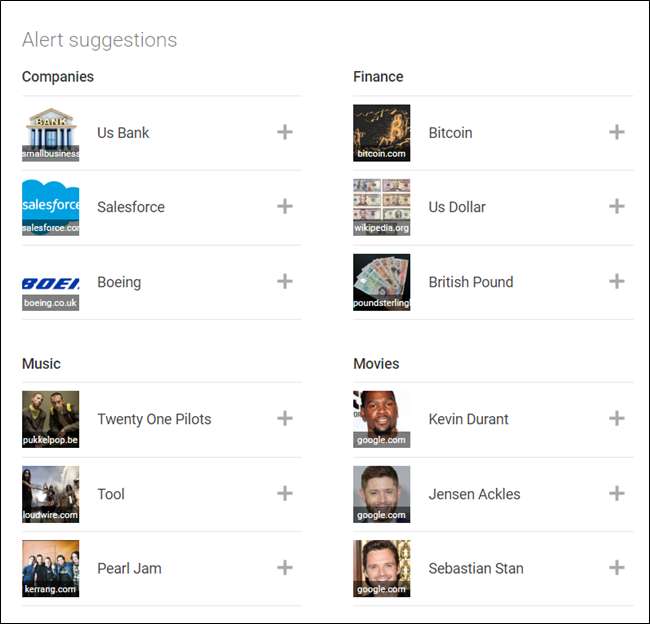
Clique no botão “Mostrar opções” para alterar a frequência com que você recebe alertas, fonte, idioma, região, número de resultados e onde entregá-los.
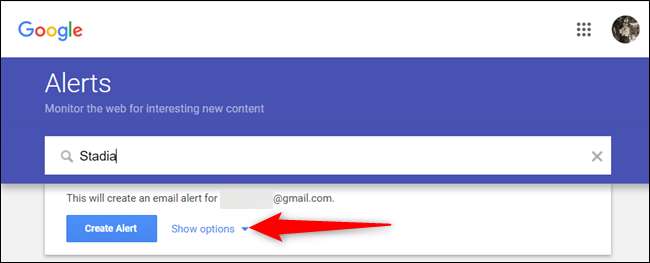
Role para baixo para ver uma prévia de como o alerta ficará quando for enviado para seu e-mail.
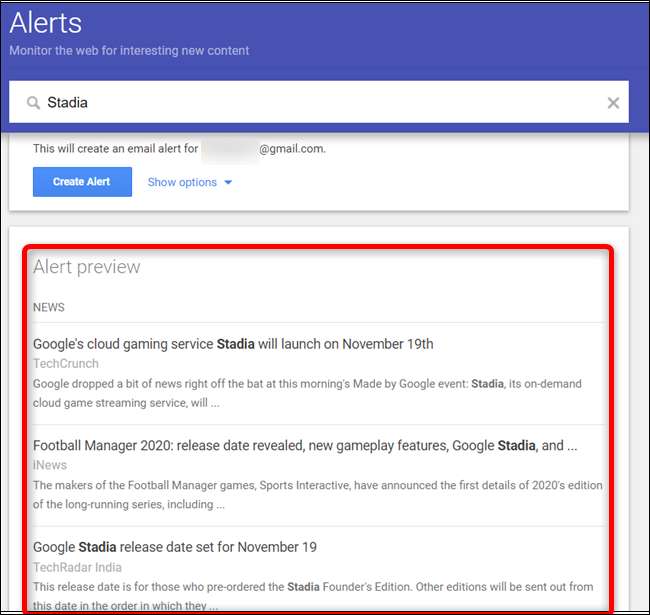
Quando terminar de ajustar essas opções, clique em “Criar Alerta” para finalizar.

Alterar a forma como os alertas são entregues
Você pode alterar a hora do dia em que deseja receber um alerta e se deseja enviar todos os alertas agrupados em um único e-mail.
De Site de Alertas do Google , clique na engrenagem Configurações na parte superior da seção “Meus alertas”.

Clique na caixa de seleção ao lado de “Hora de entrega” e escolha um horário para receber o alerta.
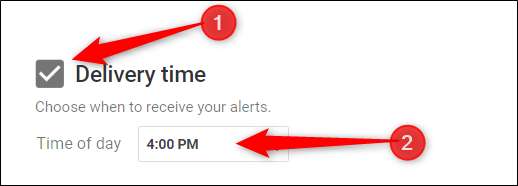
Em seguida, clique na caixa de seleção ao lado de “Resumo”, escolha a frequência com que deseja que um alerta seja enviado para sua caixa de entrada e clique no botão “Salvar” para fechar as Configurações.
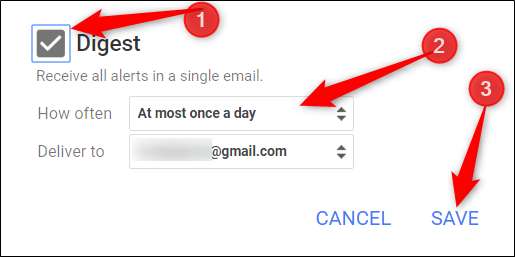
Editar ou excluir um alerta
Se você acidentalmente criou um alerta com o conjunto errado de opções, você não precisa excluí-lo ainda. Você pode editar e alterar como os alertas são recebidos primeiro.
De Site de Alertas do Google , clique no ícone de lápis ao lado de um alerta que você já configurou.

Em seguida, atualize qualquer uma das opções disponíveis e clique em “Atualizar Alerta” para salvar as alterações.
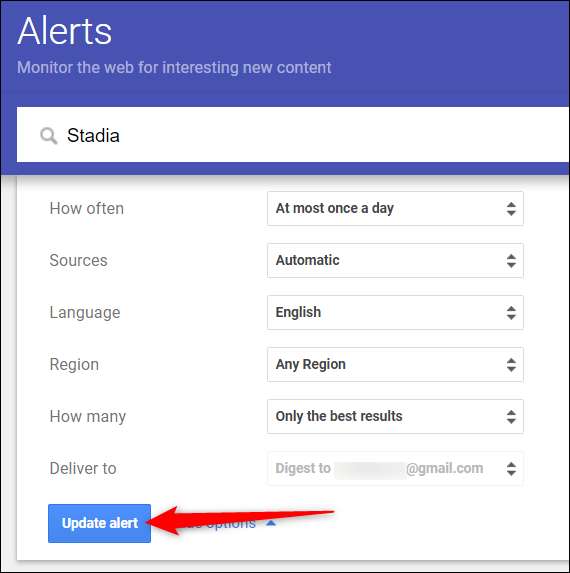
Se você deseja apenas se livrar dele porque inseriu o termo de pesquisa errado ou não deseja mais receber alertas para esse tópico, isso é igualmente fácil de fazer. Clique no ícone Lixeira ao lado do alerta que você deseja excluir.

Não será solicitado que você confirme a exclusão, mas uma notificação aparecerá com a chance de desfazê-la, caso você exclua o alerta acidentalmente.

Refine ainda mais seus alertas
Lembre-se de que a caixa de pesquisa dos Alertas do Google funciona como se você estivesse pesquisando na Internet usando o Google. Não tenha medo de ser criativo com essas dicas de pesquisa do Google para criar um sistema de notificação mais personalizado e refinado.
Coloque aspas em torno de uma palavra ou frase para pesquisar por isso exato prazo.

Escolha uma palavra para excluir de toda a pesquisa, exibindo apenas os resultados que não contêm essa palavra usando o sinal “-”.

Experimente algumas outras combinações para obter consultas de pesquisa ainda mais complexas na sua caixa de entrada. As possibilidades são quase infinitas ao combinar o poder de uma Pesquisa Google com Alertas.







